
Registrace oblíbených míst určení
Často používaná místa určení je možné v adresáři uložit jako oblíbené položky. Uložená místa určení je možné upravovat nebo odstranit. Můžete uložit až 19 oblíbených míst určení.
 |
|
Oblíbená místa určení nemají přiřazena trojmístná čísla.
|
1
Klepněte na tlačítko <Adresář>.
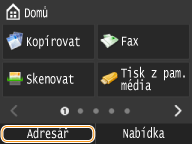
2
Klepněte na tlačítko <Uložit m. urč.>.
Pokud se na obrazovce zobrazí výzva k zadání kódu PIN, zadejte pomocí číselných tlačítek správný kód PIN a klepněte na tlačítko <Použít>. Nastavení kódu PIN pro adresář
3
Klepněte na tlačítko <Oblíbená>.
4
Klepněte na tlačítko <Fax> nebo <E-mail>.
Pokud registrujete číslo faxu, klepněte na tlačítko <Fax>, pokud registrujete e-mailovou adresu, klepněte na tlačítko <E-mail>.
 Registrace míst určení na serveru LDAP
Registrace míst určení na serveru LDAP 

Pokud máte v kanceláři nainstalován server LDAP, můžete do adresáře zaregistrovat místa určení vyhledaná na serveru. Nastavení pro připojení k serveru LDAP je třeba zadat předem.
Registrace serverů LDAP
Registrace serverů LDAP
|
1
|
Klepněte na tlačítko <Server LDAP>.
|
|
2
|
Vyhledejte místo určení, které chcete zaregistrovat.
Postup proveďte podle kroků 3 až 8 v části Zadání míst určení na serveru LDAP (fax).
Podle obsahu zaregistrovaného na serveru LDAP se automaticky zadá uživatelské jméno a faxové číslo nebo e-mailová adresa zadaného místa určení registrovaného na serveru LDAP.
|
|
3
|
Klepněte na místo určení.
|
|
4
|
Přejděte ke kroku 9.
|
5
Klepněte na tlačítko <Jméno>.
Registrace položky <Jméno> je volitelná. Pokud zaregistrujete <Jméno>, pak lze místo určení vyhledávat podle abecedního pořádku.
6
Pomocí číselných tlačítek zadejte jméno a klepněte na tlačítko <Použít>.
7
Klepněte na tlačítko <Faxové číslo> nebo <E-mailová adresa>.
8
Pomocí číselných tlačítek zadejte číslo nebo adresu a klepněte na tlačítko <Použít>.
9
Klepněte na tlačítko <Použít>.

Úprava údajů míst určení uložených v seznamu oblíbených položek
Údaje uložených míst určení, jako jsou čísla, jména a typy, je možné měnit.
1
Klepněte na tlačítko <Adresář>.
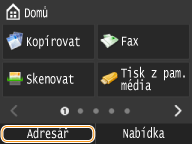
2
Klepněte na tlačítko <Detaily/Edit>.
3
Klepněte na tlačítko < >.
>.
 >.
>.4
Klepněte na místo určení, které chcete upravit.
5
Klepněte na tlačítko <Editovat>.
Pokud se na obrazovce zobrazí výzva k zadání kódu PIN, zadejte pomocí číselných tlačítek správný kód PIN a klepněte na tlačítko <Použít>. Nastavení kódu PIN pro adresář
6
Klepněte na položku, kterou chcete upravit  proveďte úpravu
proveďte úpravu  <Použít>.
<Použít>.
 proveďte úpravu
proveďte úpravu  <Použít>.
<Použít>.7
Klepněte na tlačítko <Použít>.

Odstranění uložených míst určení
1
Klepněte na tlačítko <Adresář>.
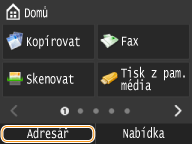
2
Klepněte na tlačítko <Detaily/Edit>.
3
Klepněte na tlačítko < >.
>.
 >.
>.4
Klepněte na místo určení, které chcete odstranit.
5
Klepněte na tlačítko <Smazat>.
Pokud se na obrazovce zobrazí výzva k zadání kódu PIN, zadejte pomocí číselných tlačítek správný kód PIN a klepněte na tlačítko <Použít>. Nastavení kódu PIN pro adresář
6
Klepněte na tlačítko <Ano>.